vidéo
Comment inverser une vidéo dans Adobe Premiere Pro ?
Rembobinez facilement et rapidement vos fichiers vidéo. Découvrez pourquoi Premiere Pro est un inverseur vidéo facile à utiliser pour tous les types de fichiers vidéo.

Une vidéo lue en marche arrière est intrigante.
L’inversion du sens de lecture d’une vidéo est un effet spécial bien connu offrant de nombreux usages. Elle peut éclairer l’audience avec une rediffusion instantanée au ralenti. Elle peut aussi l’émerveiller, comme dans le clip musical « There’s a Weight » de Lake & Lyndale, où la chanteuse interprète la chanson à l’envers en temps réel afin de donner l’impression de la chanter normalement dans la vidéo inversée finale. Elle peut troubler le public, comme dans la scène d’ouverture du film Memento, où des balles volent à reculons jusque dans un revolver. Quel que soit le ton ou l’atmosphère recherchée, les outils permettant d’inverser la vidéo sont à votre disposition.
Les vidéos lues en marche arrière captivent l’auditoire.
L’inversion vidéo date des débuts du cinéma. « Démolition d’un mur », réalisé en 1896 par Louis Lumière, est la première utilisation connue de l’effet d’inversion. Dans ce film de 90 secondes, des ouvriers démolissent un mur, puis le métrage est rembobiné et, comme par miracle, le mur se reconstruit. Louis Lumière a beaucoup travaillé pour obtenir cet effet d’inversion. Aujourd’hui, les monteurs vidéo peuvent facilement rembobiner des gestes sportifs rapides ou créer des vidéos YouTube burlesques en marche arrière.
Comment inverser et monter des vidéos dans Premiere Pro ?
Importez un fichier vidéo.
Choisissez les fichiers que vous voulez inverser et démarrez votre projet en les important dans Premiere Pro. Vous pouvez importer pratiquement tous les fichiers vidéo dans l’application. Premiere Pro prend en charge une grande variété de formats vidéo (MP4, MPG, MOV, Mac QuickTime, etc.) ainsi que plusieurs types de fichiers audio.
Inversez le fichier vidéo.
Dans Premiere Pro, l’inversion d’un fichier vidéo est une tâche simple. Il suffit de cliquer sur Vitesse, Durée et Inverser la vitesse. Lorsqu’une vidéo est inversée dans Premiere Pro, les pistes audio sont automatiquement inversées. Vous pouvez facilement supprimer les pistes audio inversées d’une séquence vidéo et les remplacer par une bande-son ou une voix off.
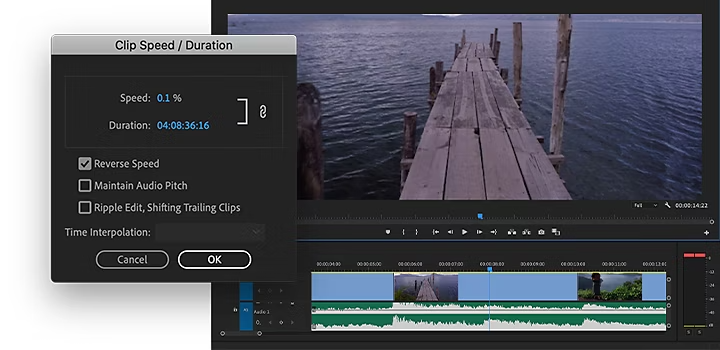
.
Ralentissez ou accélérez le métrage inversé.
Après avoir cliqué sur Inverser la vitesse, vous pouvez personnaliser la vitesse du métrage. La vitesse de la vidéo est mesurée par rapport à une référence de 100 %. Un métrage à 100 % est la vitesse par défaut, il est lu à la vitesse à laquelle il a été filmé. Un métrage à 50 % est lu à la moitié de la vitesse originale, c’est-à-dire au ralenti. Un métrage à 200 % négatif est lu en marche arrière à deux fois la vitesse normale.
Partagez votre projet.
Une fois que vous avez ajouté vos séquences inversées à un projet, Premiere Pro vous permet de les exporter dans le format approprié ou de charger directement des séquences vidéo sur de nombreux services de partage depuis votre appareil mobile Android, iPhone ou autre.
Amusez-vous avec l’inversion vidéo.
L’inversion vidéo est un moyen d’apposer votre griffe sur un projet. Que vous réalisiez un clip musical ou un projet GoPro dynamique, cet effet vous permet de jouer avec l’application de montage vidéo. L’enregistrement de la séquence n’est que le début du processus de création. La partie la plus gratifiante du travail de réalisation commence avec le montage (notamment avec l’inversion).
